win10如何删除双系统中的一个 win10电脑双系统怎么删除一个
更新时间:2022-12-02 14:27:10作者:huige
许多人都喜欢在win10系统中在安装另一个Windows双系统来使用,但是使用一段时间之后,想要删除双系统中的一个,却不知道要从何下手,那么win10如何删除双系统中的一个呢?针对此问题,本文这就告诉大家详细的删除方法吧。
具体方法如下:
1、按键盘上的win+r键,进入运行。

2、在“运行”中,输入“msconfig”然后点击“确定”。
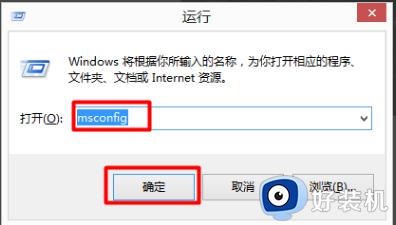
3、点击“引导”,可以设置开机的启动系统了。
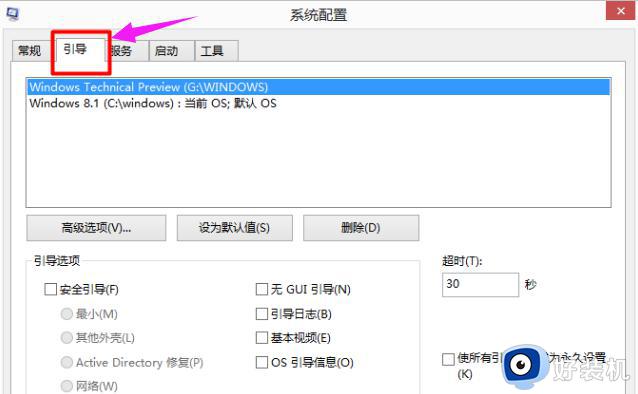
4、把win10操作系统开机引导删除,选择win10然后选择“删除”这样就设置成功了。
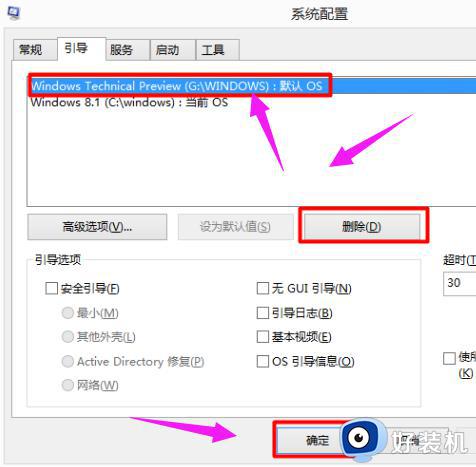
5、重启电脑,就不会看到win8.1系统的引导了。
格式化系统所在盘:
再格式化系统。
找到我们系统安装的盘。我的是在G盘。
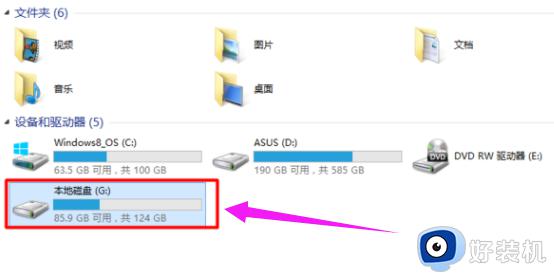
右击选择“格式化”。
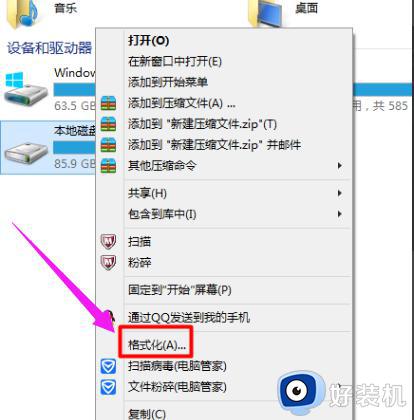
在弹出的“格式化”窗口中,选择“开始”。
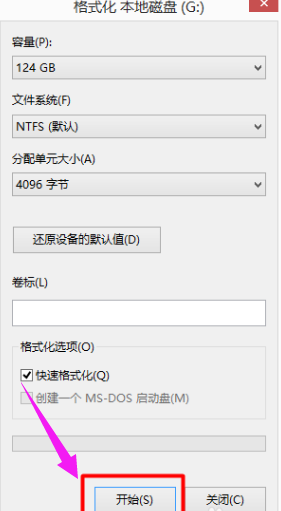
这样就可以删除的系统了。
上述给大家讲解的就是win10电脑双系统怎么删除一个的详细内容,如果你也有需要的话,可以学习上面的方法来进行操作吧。
win10如何删除双系统中的一个 win10电脑双系统怎么删除一个相关教程
- 苹果电脑双系统怎么删除win10系统 苹果双系统如何删除win10系统
- 电脑两个win10系统怎么删除一个 电脑两个win10系统如何删除另一个
- 开机有两个win10选项怎么删除其中一个 win10开机有两个启动项怎样删除一个
- win10开机两个系统怎么删除一个?win10开机显示两个系统怎么把多余的删除
- win10开机两个选项怎么删除一个 win10开机出现两个系统选项怎么删除一个
- win10多系统怎么删除 win10如何删除多系统
- win10怎么强制删除一个文件夹 win10强制删除文件夹命令是什么
- win10安全中心删除的文件怎么恢复 win10安全中心误删文件恢复方法
- 怎么删除休眠文件win10 如何删除win10电脑休眠文件
- win10删除更新包的方法 win10如何删除更新包
- win10拼音打字没有预选框怎么办 win10微软拼音打字没有选字框修复方法
- win10你的电脑不能投影到其他屏幕怎么回事 win10电脑提示你的电脑不能投影到其他屏幕如何处理
- win10任务栏没反应怎么办 win10任务栏无响应如何修复
- win10频繁断网重启才能连上怎么回事?win10老是断网需重启如何解决
- win10批量卸载字体的步骤 win10如何批量卸载字体
- win10配置在哪里看 win10配置怎么看
win10教程推荐
- 1 win10亮度调节失效怎么办 win10亮度调节没有反应处理方法
- 2 win10屏幕分辨率被锁定了怎么解除 win10电脑屏幕分辨率被锁定解决方法
- 3 win10怎么看电脑配置和型号 电脑windows10在哪里看配置
- 4 win10内存16g可用8g怎么办 win10内存16g显示只有8g可用完美解决方法
- 5 win10的ipv4怎么设置地址 win10如何设置ipv4地址
- 6 苹果电脑双系统win10启动不了怎么办 苹果双系统进不去win10系统处理方法
- 7 win10更换系统盘如何设置 win10电脑怎么更换系统盘
- 8 win10输入法没了语言栏也消失了怎么回事 win10输入法语言栏不见了如何解决
- 9 win10资源管理器卡死无响应怎么办 win10资源管理器未响应死机处理方法
- 10 win10没有自带游戏怎么办 win10系统自带游戏隐藏了的解决办法
